1、打开电脑,找到powerpoint软件。

2、新建或打开一个我们需要上传到百度网盘的文档。

3、点击文档的右上角处上传到百度网盘。

4、也或者点击文件下拉菜单里的保存到百度网盘。

5、点击保存到百度网盘后,如果百度网盘没有登录,则先登录百度网盘。

6、提示文档正上传到百度网盘上面。

7、打开百度网盘,我们可以看到刚才的文档已经上传到百度网盘上了。
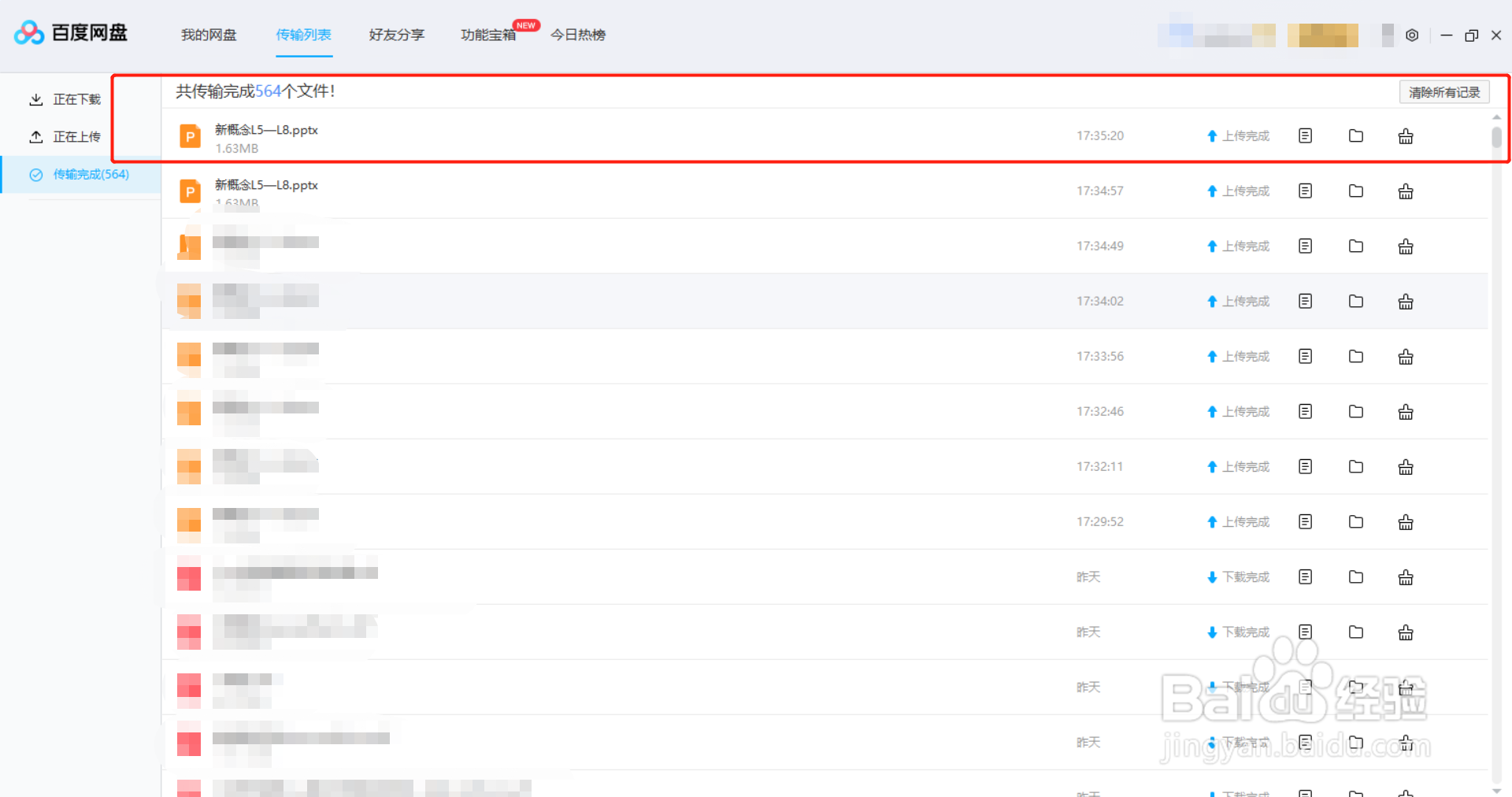
8、总结:1.打开PPT.2.新建或打开需要上传的文档。3.点击保存到百度网盘。4.登录百度网盘。5.文档已经保存到百度网盘上了。
时间:2024-10-13 15:05:45
1、打开电脑,找到powerpoint软件。

2、新建或打开一个我们需要上传到百度网盘的文档。

3、点击文档的右上角处上传到百度网盘。

4、也或者点击文件下拉菜单里的保存到百度网盘。

5、点击保存到百度网盘后,如果百度网盘没有登录,则先登录百度网盘。

6、提示文档正上传到百度网盘上面。

7、打开百度网盘,我们可以看到刚才的文档已经上传到百度网盘上了。
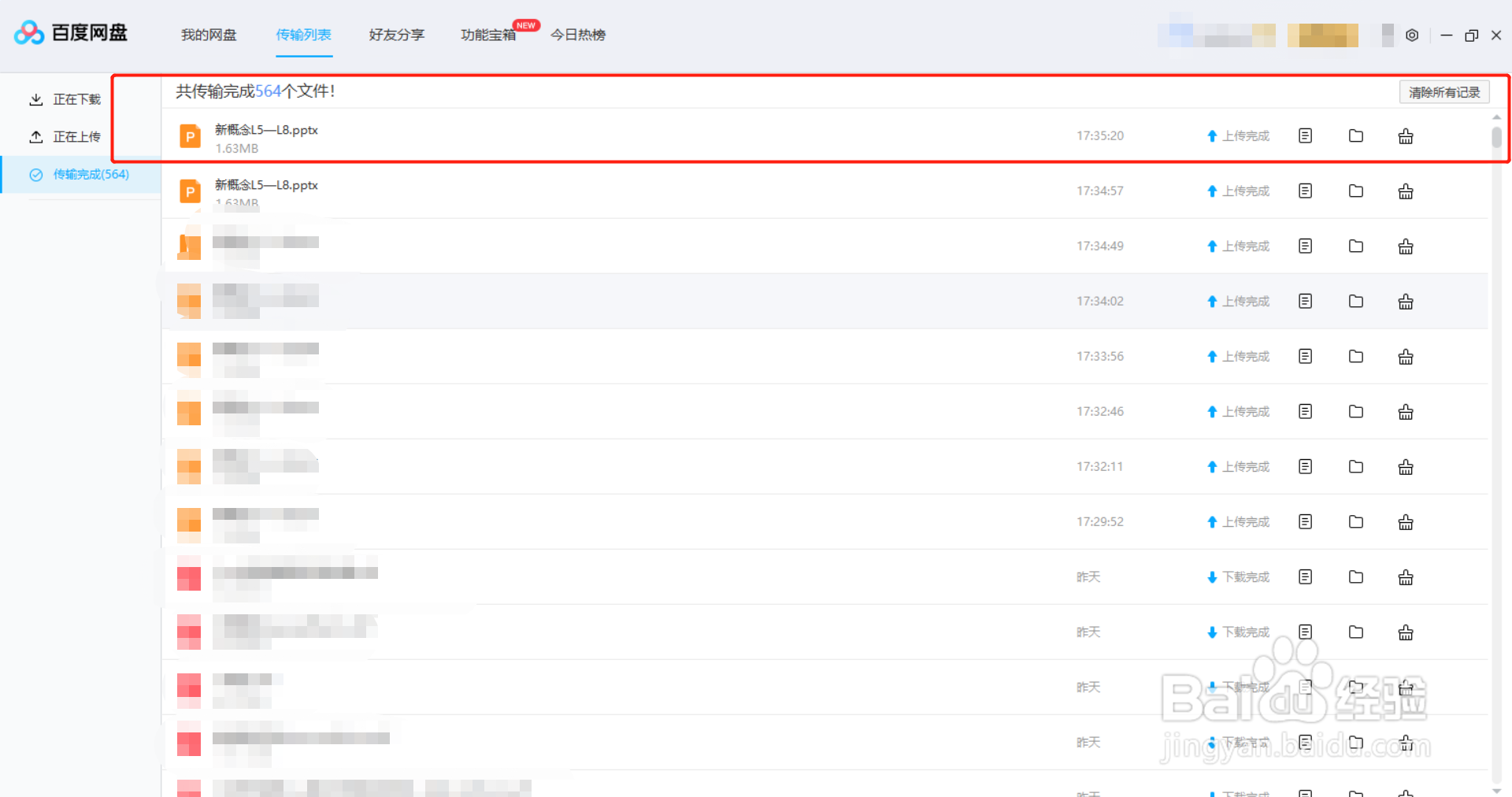
8、总结:1.打开PPT.2.新建或打开需要上传的文档。3.点击保存到百度网盘。4.登录百度网盘。5.文档已经保存到百度网盘上了。
